
Você olha com inveja para os novos Macs oferecidos no site da Apple? Não ceda à tentação, explicamos passo a passo como melhorar o desempenho do seu computador Apple para que fique tão rápido quanto novo. Você descobrirá que dedicar um tempo para limpar seu Mac pode (quase) fazer maravilhas.
1Seu Mac está lento?

- Preço indicado:
Se você reconhece seu Mac nesta lista (não exaustiva), este artigo é para você:
- Seu Mac está desatualizado.
- Seu disco rígido parece quase cheio para você.
- Seu sistema operacional não oferece mais suporte a determinados aplicativos.
- Você acha que suas permissões de acesso precisam ser reparadas.
- Quando o Mac é inicializado, muitos aplicativos são iniciados automaticamente e ao mesmo tempo.
- Você frequentemente esquece de desligar o Mac corretamente, então alguns aplicativos ficam abertos.
Oferecemos as seguintes dicas rápidas para acelerar o seu Mac:
- Reinicie o seu Mac, se você não fizer isso por um tempo, sua RAM pode estar cheia.
- Exclua arquivos, aplicativos e outros itens desnecessários, especialmente se você tiver menos de 10% de espaço de armazenamento gratuito.
- Atualize seu sistema operacional.
Feche todos os aplicativos não utilizados
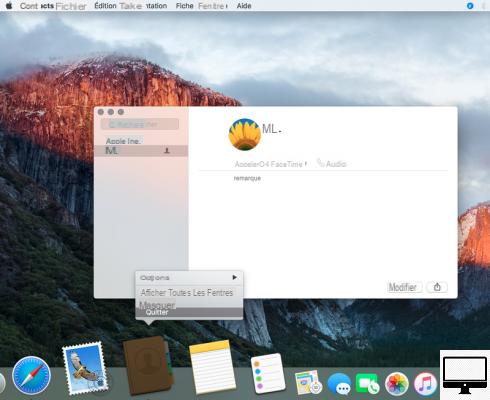
- Preço indicado:
Pode parecer óbvio, mas comece fechando todos os programas em segundo plano que você não precisa.
Seu Mac pode estar dedicando toda a memória e processador a um programa que você não usa há dias ou até semanas.
Para identificar os aplicativos afetados, basta dar uma olhada no Dock . Se você vir um ponto abaixo deles, significa que eles estão abertos.
Se você não vê nada e quer ter certeza, você pode ir para Preferências do Sistema, então selecione Dock e marque a caixa Mostrar indicadores de aplicativos abertos.
Alternativamente, você pode pressionar e segurar Cmd et Aba (tecla acima Shift) para exibir o Switcher d'Apps, use a chave Aba para alternar entre aplicativos.
Existem três técnicas para sair de aplicativos abertos:
- Clique com o botão direito do mouse no aplicativo em questão e clique em desistente.
- Clique no aplicativo relevante pressionando o botão crtl, então selecione desistente.
- Se você fizer isso via App Switcher, pressione e segure cmd e pressione a tecla Q.
Se a opção Forçar sair é oferecido a você, então este aplicativo pode ser a causa da lentidão do seu Mac.
3Use o Activity Monitor para identificar aplicativos que consomem muita energia
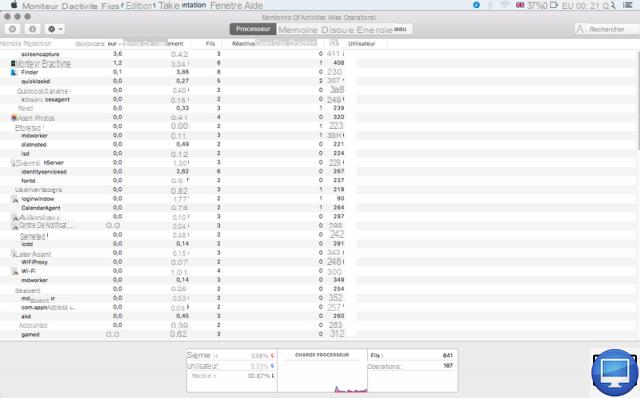
- Preço indicado:
Alguns aplicativos consomem mais espaço e energia do que outros.
Para localizá-los, basta acessar Utilitaires e selecione Monitor de atividade (ou pressione cmd e a barra de espaço) e no campo de pesquisa digite activity.
O Activity Monitor mostrará todas as operações realizadas pelo seu Mac. Tenha cuidado, algumas operações não devem ser fechadas.
Clique Processadore, em seguida, %processador para exibir os programas em ordem crescente, do maior para o menor consumidor.
O mesmo vale para as opções: Memória, disco et Rede.
Para os aplicativos mais exigentes, você pode fechá-los no monitor. Para fazer isso, selecione seu aplicativo e clique em X, no canto superior esquerdo.
Observe que eles geralmente estão sujeitos a atualizações que devem torná-los mais eficientes e rápidos de executar.
4Verifique se você tem espaço livre suficiente
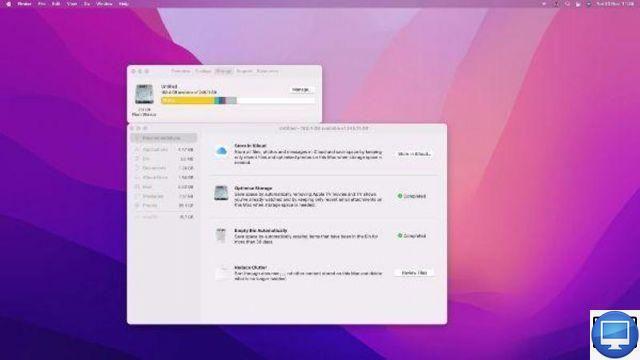
- Preço indicado:
Parte do desempenho do seu Mac depende de quanto espaço livre está disponível em seu disco. Se estiver muito cheio, não poderá gravar e ler seus arquivos de troca.
Nesse caso, sua desfragmentação não é necessariamente necessária porque o macOS possui suas próprias proteções integradas.
No entanto, para que funcionem corretamente, pelo menos 10% do seu disco rígido deve estar vazio. Para isso, uma das soluções é descarregar alguns de seus arquivos grandes, como backups, versões antigas de aplicativos, músicas e fotos.
Existem várias maneiras de verificar quanto espaço de armazenamento você tem. A primeira é clicar no logotipo da Apple, no Sobre este Mac, então escolha Armazenar.
Nas versões mais recentes do macOS, clique em gerir para opções para otimizar seu armazenamento ou armazenar fotos e vídeos no iCloud em vez de no seu Mac.
Você também pode usar software pago, como WhatSize ou OmniDiskSweeper, para visualizar o uso do disco.
5Personalize suas preferências do sistema
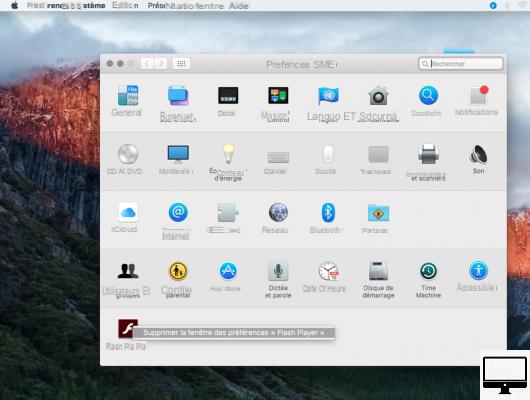
- Preço indicado:
aberto Preferências do Sistema e volte sua atenção para a última linha. Isso lista todos os aplicativos que você adicionou ao sistema. Se você não usá-los, exclua-os.
Nada poderia ser mais simples: clique com o botão direito do mouse no aplicativo, aqui Flash Player, e clique em Remova a janela de preferências do "Flash Player"
6Liberar RAM
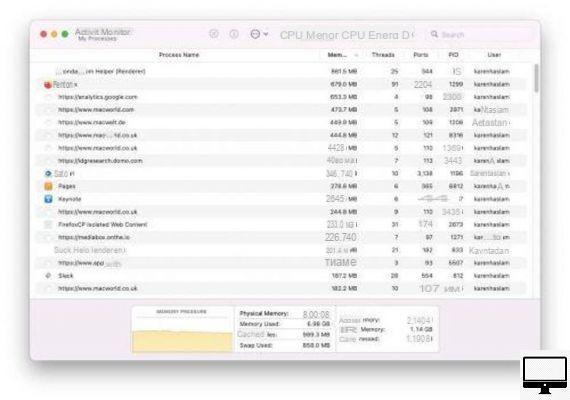
- Preço indicado:
Há muito tempo, a solução para melhorar o desempenho do seu Mac era adicionar RAM. Infelizmente, hoje em dia isso não é realmente uma opção para usuários modernos de Mac, muito menos se você tiver um Mac M1, M1 Pro ou M1 Max, pois a memória está embutida no chip.
Se o seu Mac for mais antigo, uma versão de 27 polegadas, por exemplo, atualizar a RAM é relativamente fácil por enquanto. Você descobrirá como um pouco mais abaixo nos artigos.
Caso contrário, a maneira mais fácil de liberar RAM é acessar o monitor de atividade e:
- Clique na aba Memória
Se você olhar para a parte inferior da janela, verá quanta RAM é usada. No nosso caso, 7 GB ou os 8 GB disponíveis. - Classifique os maiores usuários de sua RAM.
Caso contrário, também recomendamos que você feche todos os aplicativos com uso intensivo de RAM que você não esteja usando. Você pode fazer isso através do Dock ou clicando Inscrição no monitor de atividades e, em seguida, X.
Esteja ciente de que também existem aplicativos que o ajudam no processo de limpeza. Nossos favoritos são o Parallels Toolbox e o CleanMyMac X.
7Atualizações de programa manuais (ou automáticas)
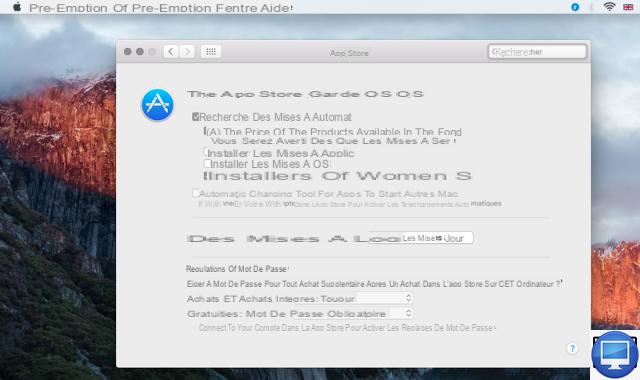
- Preço indicado:
Certifique-se de que seu macOS e todos os seus aplicativos estejam atualizados.
Se você usar Mojave, Catalina, Big Sur, Monterey, abri-los Preferências do SistemaClique em Atualização de software. Se houver um disponível, execute-o.
Se você estiver executando uma versão mais antiga do macOS, clique no ícone Apple na barra de menu e escolha Atualização de software, se presente, ou app Store → Atualizações.
Observe que os aplicativos que não foram comprados na Apple Store precisam ser atualizados separadamente.
Para que o macOS os atualize automaticamente, clique em Preferências do Sistema → App Store e marque a caixa Verifique se há atualizações automáticas, se não for feito. Marque também a caixa Instalar atualizações de aplicativos.
8Desabilite a abertura de aplicativos na inicialização

- Preço indicado:
aberto Preferências do Sistema ... e clique Usuários e grupos. Agora vá para abertura, você verá os programas que são abertos automaticamente quando o Mac é inicializado.
Selecione os que deseja fechar e clique em (-) para limpá-los.
9Mova suas fotos e faixas de música
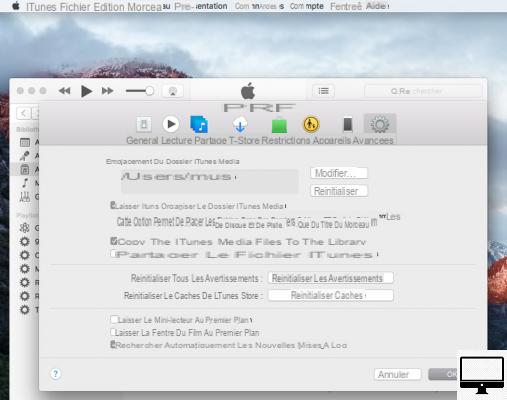
- Preço indicado:
Você ficará surpreso com a quantidade de espaço que suas fotos, vídeos e músicas ocupam em seu computador.
Para economizar espaço, você pode armazená-los no iCloud, em um disco rígido externo ou em uma unidade flash USB.
Você também pode se inscrever no iTunes March, este serviço permite que você envie sua música para a nuvem, você terá acesso a ela e poderá gerenciá-la como achar melhor, de todos os seus dispositivos.
10Esvazie a lixeira e a pasta Downloads

- Preço indicado:
Outra manipulação bastante óbvia: esvaziar sua Lixeira.
Clique com o botão direito no Cesta, no Dock e selecione Esvazie a lixeira.
Você também pode excluir arquivos desnecessários na pasta Downloads. Para acessar os arquivos, clique Downloads, do Dock, e todo o seu conteúdo aparece.
11Excluir arquivos antigos e grandes
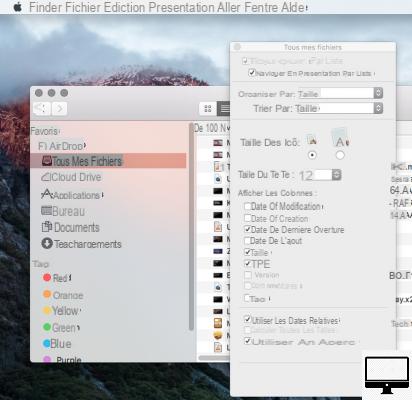
- Preço indicado:
Outra forma de recuperar o espaço vazio, muito rapidamente, é abrir Finder e escolher Todos os meus arquivos, então classifique-os por data ou por tamanho.
Uma classificação por tamanho permite visualizar os arquivos ocupando muito espaço e por data para excluir os arquivos mais antigos.
Para fazer isso, clique no ícone da roda. Clique em Mostrar opções de apresentação, em Organizado porMarque a caixa Tamanho.
12Excluir aplicativos e miniaplicativos
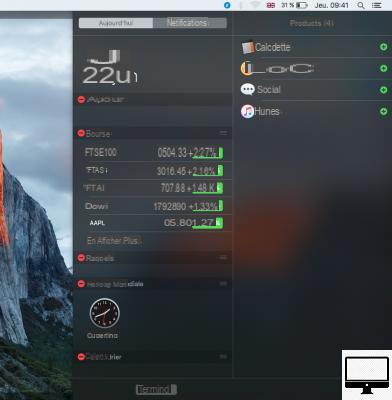
- Preço indicado:
Começar excluindo aplicativos e widgets geralmente é o melhor lugar para começar.
Você pode simplesmente arrastar e soltar aplicativos no Cesta, mas recomendamos que você use um programa como o CleanMyMac X.
Ele informará quanto espaço em disco os aplicativos ocupam e quando você os usou pela última vez. Ele se encarregará de excluí-los, bem como todos os arquivos associados.
Por que não excluir os widgets (mini-aplicativos) do centro de notificações? Para fazer isso, clique (no canto superior direito da tela) na lista com marcadores, selecione a exibição Hoje.
Se os widgets forem inúteis para você, clique na opção Modificar na parte inferior e clique no botãoícone de menos vermelho.
13Excluir caches
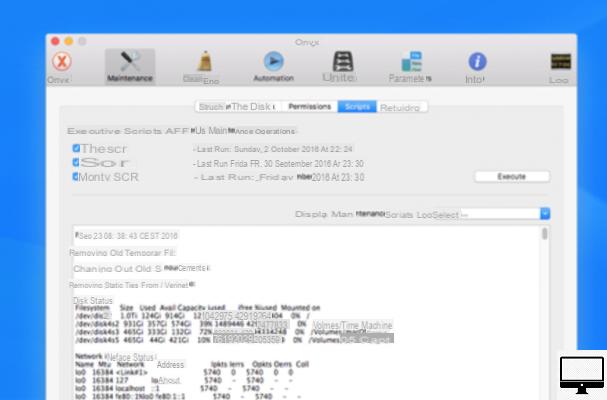
- Preço indicado:
O Mac faz uso extensivo do sistema de Cache, pequenos arquivos que são armazenados no disco rígido para reutilização posterior.
Alguns são controlados pelo sistema, outros por aplicativos. Por exemplo, um navegador da Web armazenará em cache as páginas da Web, de modo que, ao revisitar as páginas, o disco rígido leia os dados em cache do site em vez de recarregá-los. Este processo permite visualizar mais rapidamente as páginas já visitadas.
Observe que nem todos os apps podem controlar esses arquivos. Para ver isso, pressione as teclas simultaneamente cmd + mudança + G de seu desktop.
Uma janela chamada: Vá para a pasta abre então, digite: "~/Library/Caches/".
Não se surpreenda com a quantidade de gigabytes, os mais pesados geralmente vêm do seu navegador da web e programas como Spotify, iTunes...
Como os caches são recriados apenas quando necessário, você pode excluí-los sem hesitação, especialmente aqueles relacionados a aplicativos não utilizados. Safari, Firefox e iTunes oferecem a você a exclusão de caches de seu programa.
Há uma infinidade de aplicativos como OnyX (disponível em espanhol) ou Cache Cleaner (em inglês) que apagam caches e sugerem que você selecione os que deseja manter.
14Limpar caches do Safari
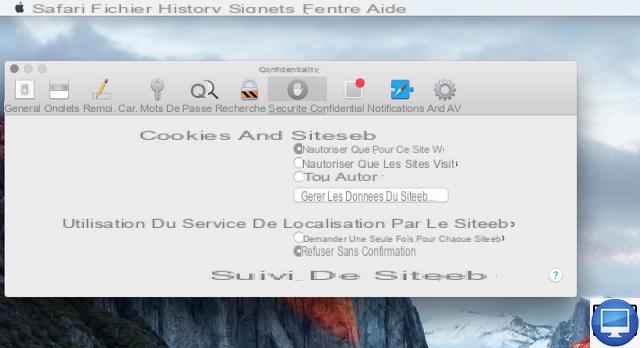
- Preço indicado:
Falando em caches, o Safari está cheio deles; apague-os e seu macOS agradecerá.
- aberto Safári
- Clique Preferências
- Selecione a guia Confidentialité
- Clique Gerenciar dados do site...
- Em seguida Excluir ou Excluir tudo
- Por fim, clique em acabado
Permissões de reparo
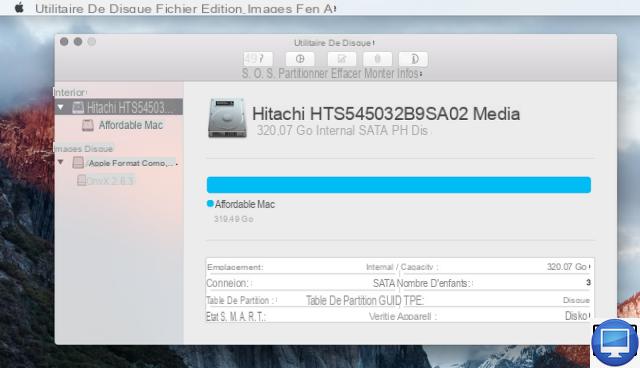
- Preço indicado:
Autorizações ou permissões são usadas para gerenciar direitos de arquivo e compartilhar seu acesso.
Para corrigi-los:
- Abra oUtilitário de Disco.
- Na barra lateral à esquerda, escolha o seu disco rígido primário.
- Clique SOSe, em seguida, realizar.
No El Capitain e no macOS High Sierra, você não tem mais a opção de reparar as permissões do Utilitário de Disco. De fato, a nova Proteção de Integridade do Sistema (SIP), uma espécie de superproteção do sistema contra possíveis falhas, impede qualquer modificação de autorizações, portanto, nenhum reparo é necessário.
16Desativar efeitos visuais
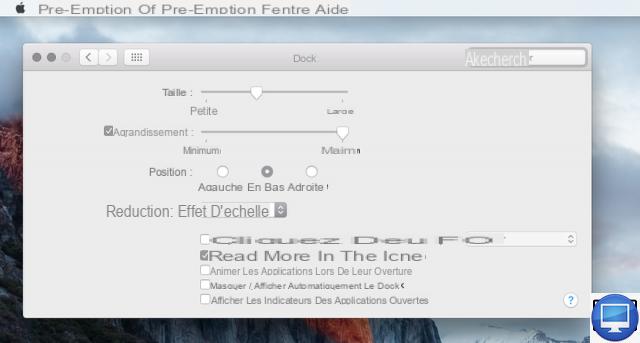
- Preço indicado:
A maioria dos usuários, para não deixar o sistema lento, opta por ter seu Dock estável.
Para fazer o mesmo:
- Clique Preferências do Sistema ... → Dock
- Desmarque todas as opções, exceto Minimize as janelas no ícone do aplicativo.
- Então, em Tipo de redução, selecione Efeito de escala, em vez de efeito genial.
Adicione mais memória RAM
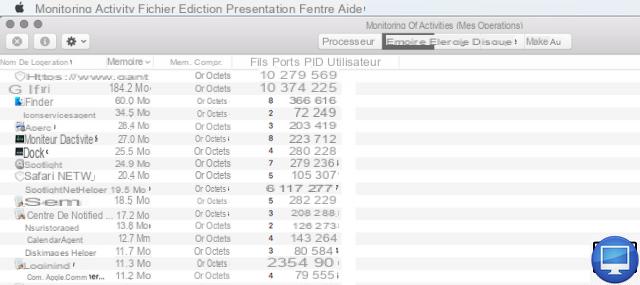
- Preço indicado:
Adicionar RAM (memória onde os dados temporários são salvos) geralmente é a primeira solução considerada quando um computador...
Antes de quebrar o banco, seria uma boa ideia ver como adicionar RAM ao seu Mac faria a diferença.
O jeito mais fácil:
- Aplicações → Utilitaires então abra Monitor de atividade
- Clique na aba Memória
Observe o medidor de memória na parte inferior da janela, se permanecer verde, não será necessário adicionar RAM, mas se ficar vermelho, considere investir.
Além disso, quanta RAM adicionar e como fazer isso depende do seu modelo de Mac. No entanto, o que continua sendo a regra comum para todos os Macs é tentar obter pentes de RAM do mesmo fabricante e com a mesma capacidade para emparelhá-los.
18Reorganize sua área de trabalho
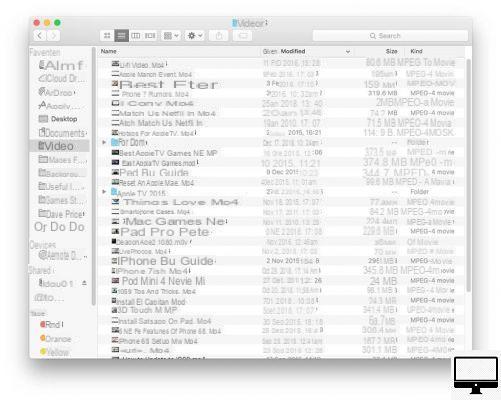
- Preço indicado:
Cada arquivo em sua área de trabalho é uma janela com uma imagem dentro dela (um ícone ou uma visualização de um arquivo). Cada janela tem conteúdo armazenado na RAM, portanto, quando você alterna para a área de trabalho ou usa Quick Look, seu Mac pode mostrar o conteúdo da janela.
Em outras palavras, quanto mais arquivos na área de trabalho, mais dados são salvos na RAM. Isso pode fazer com que seu computador fique lento.
Portanto, lembre-se de organizar seus arquivos de maneira lógica, por exemplo, dedique uma pasta para suas músicas, outra para suas fotos, etc.
19Reinicie regularmente
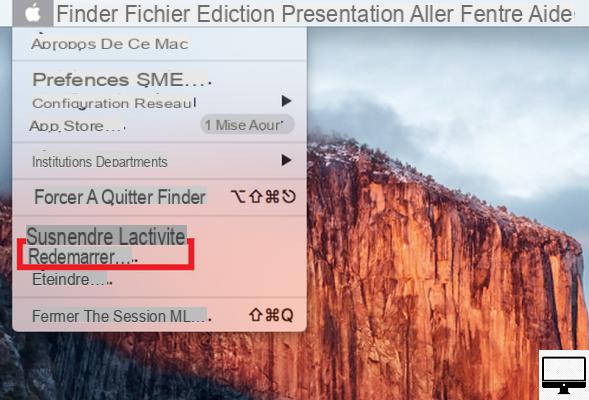
- Preço indicado:
O eterno debate sobre o Mac é desligá-lo ou colocá-lo para dormir?
A principal vantagem de deixá-lo em espera é que ele retomará o serviço como você o deixou após o último uso. No entanto, o modo de espera afetará a RAM porque haverá mais arquivos temporários armazenados lá até que o Mac seja desligado completamente.
A memória virtual e os espaços em seu disco rígido permitem que ele "finja" que há RAM disponível. Quando esses espaços são preenchidos, é necessário pensar em reiniciá-lo.
Dependendo do seu uso e da quantidade de RAM do seu dispositivo, é recomendável que você reinicie o computador várias vezes ao dia, isso permitirá que ele se livre de todos os arquivos temporários armazenados.
Se, durante a noite, você deseja realizar manutenção no seu Mac ou executar scripts de manutenção (instruções simples que permitem a execução e automação de determinadas funções específicas do sistema), sempre é possível programar seu Mac para desligar automaticamente no final da manutenção.
Se resumirmos, reiniciar o seu Mac limpará os caches e fechará os aplicativos dele, para que ele seja executado mais rapidamente.
20Controlar destaque
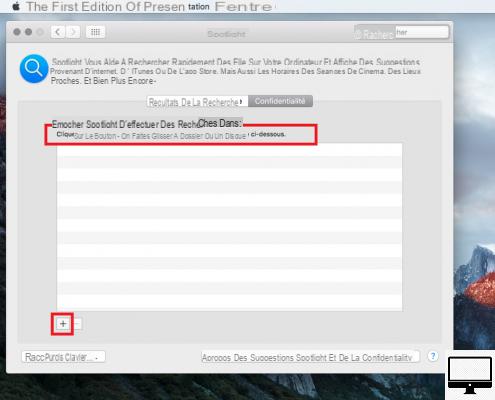
- Preço indicado:
No macOS, você tem o Spotlight, uma ferramenta para localizar arquivos no seu Mac.
Se você tiver um modelo de Mac mais antigo, o Spotlight pode demorar mais para rastrear e rastrear novamente o sistema. Então isso pode desacelerar.
A solução é gerenciar o Spotlight para limitar os arquivos a serem explorados. Para fazer isso, vá para Preferências do Sistema… → Holofote. Quando a janela abrir, clique na guia Confidentialité.
Agora você pode arrastar arquivos e unidades que o Spotlight não precisará verificar. De fato, será impedido.
Isso terá três impactos significativos: redução no número de arquivos a serem explorados, pesquisa mais rápida e melhor desempenho do seu Mac.
21Crie sua própria unidade Fusion

- Preço indicado:
A maioria dos Macs vem com um SSD em vez do disco rígido tradicional.
Um SSD permite armazenar dados na memória Flash (como uma chave USB); é menor, consome menos energia e muito mais rápido que um disco rígido.
A desvantagem é que obviamente é mais caro, dependendo de sua capacidade de armazenamento.
Para evitar ter que escolher entre disco rígido e SSD ou preço e desempenho, a Apple lançou a tecnologia de unidade Fusion. É a combinação de SSD e HDD em um, que é o único que o Mac detecta. Na parte SSD da unidade Fusion estará o sistema operacional e os aplicativos porque é mais rápido.
Os outros arquivos, como sua música, seus vídeos ou fotos, estarão na parte do disco rígido.
Se o seu Mac tiver um compartimento de disco rígido livre (local no computador onde está o disco rígido), você também poderá criar sua própria unidade Fusion, a menos que seu Mac tenha uma unidade óptica.
Dê uma olhada no nosso guia de compra dos melhores SSDs externos para Mac.
22Personalizar o Finder
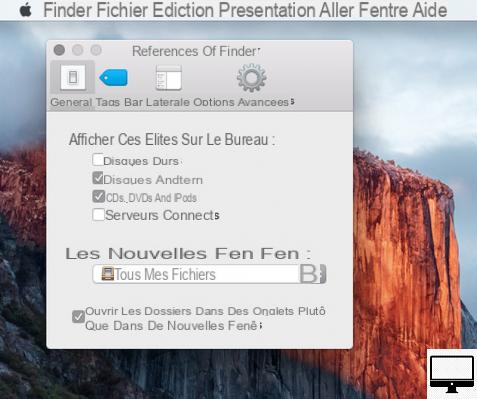
- Preço indicado:
Por padrão, quando você abre o Finder, você é levado automaticamente para Todos os meus arquivos.
Para mudar isso, sob Finder, vamos para Preferências. Clique na aba geral e selecione o local desejado no menu suspenso.
Se você tiver um Mac antigo e muitos arquivos, especialmente se forem fotos, imagens de todos os formatos, vídeos, exibi-los também pode deixar seu Mac mais lento.
23Desativar cofre de arquivos
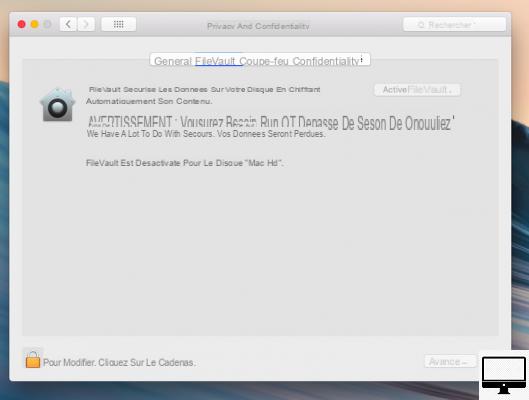
- Preço indicado:
FileVault criptografa arquivos em seu disco rígido usando ciclos de CPU. Se você usá-lo, desative-o e veja a diferença no desempenho.
Veja como fazer:
- aberto Preferências do Sistema... e clique Segurança e confidencialidade.
- Selecione a guia FileVault.
- No lado direito da tela, você verá Enable FileVault, se estiver acinzentado, não está habilitado. Isso é confirmado abaixo por: O FileVault está desabilitado para a unidade "Mac hd".
Se você precisar desativá-lo, primeiro clique no cadeado, no canto inferior esquerdo, digite sua senha para desbloqueá-lo. Em seguida, desative o FileVault.
24Tudo ou nada !

- Preço indicado:
Se você já tentou todos os nossos truques para acelerar o seu Mac e nenhum deles realmente funcionou, você ainda tem uma solução: Instale um novo sistema operacional.
Tenha cuidado, isso não deve ser tomado de ânimo leve porque você terá que apagar completamente o disco rígido no qual seu sistema operacional está instalado.
Em particular, isso apagará suas várias bibliotecas acumuladas ao longo dos anos, o que também pode ser a causa da folga do seu computador.
Lembre-se que você deve fazer pelo menos um backup, ou até dois, do seu disco antes de apagar tudo. Isso permitirá que você restaure todos os seus arquivos assim que a instalação de um novo sistema operacional for concluída.
Itens recomendados:
- Como forçar o encerramento no macOS?
- Como limpar um Mac?
- Como excluir outro armazenamento no seu Mac?
- Os melhores discos rígidos externos para Mac
- O melhor software de limpeza para Mac


























